
Zu Kommentaren in Numbers für iCloud hinzufügen oder antworten
Du kannst Text, Objekten und Tabellenzellen Kommentare zufügen. Kommentare werden mithilfe einer quadratischen Markierung links neben dem Objekt angezeigt (Text wird außerdem hervorgehoben) oder mit einem Dreieck in der Ecke von Tabellenzellen. Wenn du nicht möchtest, dass Kommentare sichtbar sind, kannst du sie ausblenden.
Wenn mehrere Personen an einer Tabellenkalkulation arbeiten, werden die Kommentare der einzelnen Personen in verschiedenen Farben angezeigt und enthalten den Namen des Autors. Alle Personen können auf einen Kommentar antworten. Dies ist besonders beim Zusammenarbeiten nützlich. Du kannst einen Kommentar hinzufügen und dich dann mit Hin- und Her-Antworten in Echtzeit unterhalten.
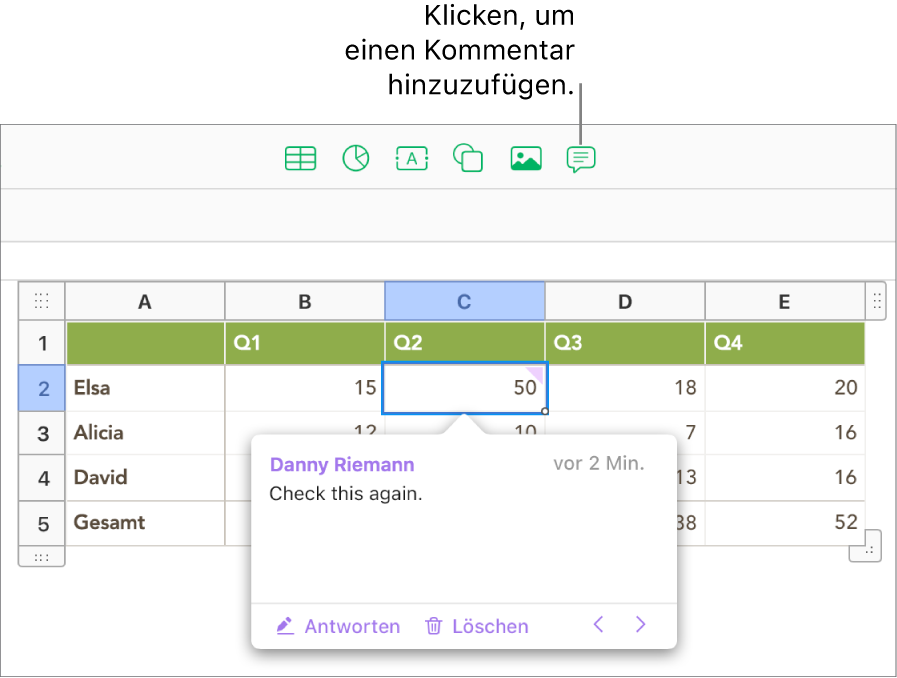
Hinweis: Weder Kommentare noch Markierungen sind in gedruckten Tabellen sichtbar.
Kommentar hinzufügen, bearbeiten oder löschen
Du kannst deine eigenen Kommentare hinzufügen und bearbeiten, und jede Person kann einen Kommentar löschen.
Wähle ein Textsegment, ein Objekt oder eine Tabellenzelle aus und klicke anschließend in der Symbolleiste auf die Taste „Kommentar“
 .
.Hinweis: Wenn du auf den Hintergrund eines Blatts klickst (sodass nichts ausgewählt ist), kannst du zum Blatt einen Kommentar hinzufügen, der immer geöffnet bleibt. Du kannst die Größe des Kommentars ändern und ihn auf dem Blatt neu positionieren. Andere Personen können auf diesen Kommentartyp nicht antworten.
Gib deinen Kommentar ein und klicke auf „Fertig“ (oder auf eine Stelle außerhalb des Kommentars).
Wenn du außerhalb des Kommentars klickst, bevor du Text eingegeben hast, wird der Kommentar verworfen. (Es sei denn, es handelt sich um einen Kommentar für das Blatt. Dann bleibt der Kommentar offen und leer.)
Führe einen der folgenden Schritte aus, um deinen Kommentar anzuzeigen, zu bearbeiten oder zu löschen:
Kommentar öffnen oder schließen: Bewege deinen Mauszeiger auf das Objekt, die Tabellenzelle oder den hervorgehobenen Text oder davon weg. Du kannst auch auf das Kommentarsymbol klicken.
Kommentar bearbeiten: Öffne den Kommentar. Klicke in den Text und gib anschließend deinen Text ein. Wenn du deine Änderungen verwerfen möchtest, drücke auf die Esc-Taste, bevor du auf „Fertig“ klickst.
Hinweis: Wenn du deine Tabelle teilst und jemand auf deinen Kommentar antwortet, kannst du deinen ursprünglichen Kommentar nicht mehr durch Klicken auf dessen Text bearbeiten. Bewege stattdessen den Zeiger über die Zeitmarkierung rechts neben deinem Namen oben im Kommentar. Wird der Abwärtspfeil angezeigt, klicke darauf und wähle „Kommentar bearbeiten“. Gib dann deine Änderungen ein.
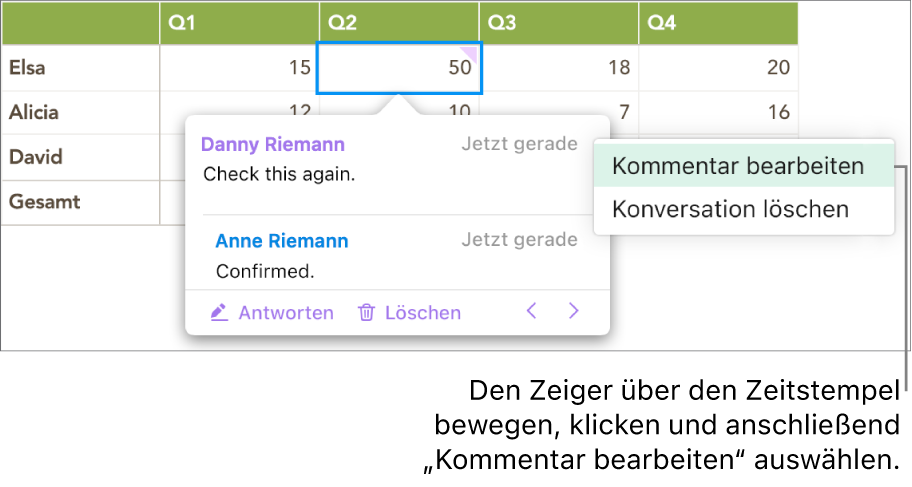
Kommentar löschen: Wenn du der Autor des Kommentars oder der Eigentümer der Tabelle bist, klicke unten im Kommentar auf „Löschen“. Wenn es Antworten zu dem Kommentar gibt, wird mit dieser Aktion die gesamte Konversation gelöscht.
Hinweis: Du kannst eine einzelne Antwort nur löschen, wenn du der Autor der Antwort oder der Eigentümer der Tabellenkalkulation bist.
Auf einen Kommentar antworten oder deine Antwort bearbeiten
Alle Personen, mit denen du die Tabelle teilst (indem du ihnen eine Kopie sendest oder sie zur Zusammenarbeit einlädst (mit Bearbeitungsrechten)), können auf einen Kommentar antworten.
Wenn du bei iCloud.com angemeldet bist, wenn du eine Antwort hinzufügst, kann deine Antwort nur von dir bearbeitet werden. Wenn du nicht angemeldet bist, können alle Personen, die der geteilten Tabelle beigetreten sind, deinen Kommentar bearbeiten.
Klicke auf das Kommentarsymbol (oder bewege den Mauszeiger auf den hervorgehobenen Text).
Führe beliebige der folgenden Schritte aus:
Antwort hinzufügen: Klicke unten im Kommentar auf „Antworten“, gib die Antwort ein und klicke auf „Fertig“.
Du kannst so viele Antworten hinzufügen, wie du möchtest.
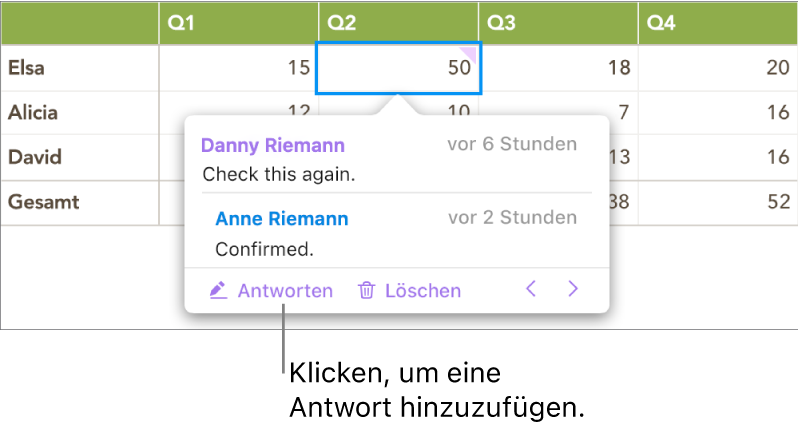
Antwort bearbeiten: Bewege den Mauszeiger auf den Zeitstempel (rechts neben deinem Namen), um zur Antwort zu gelangen. Wird der Abwärtspfeil angezeigt, klicke darauf und wähle „Antwort bearbeiten“. Nimm die gewünschten Änderungen vor und klicke auf „Fertig“.
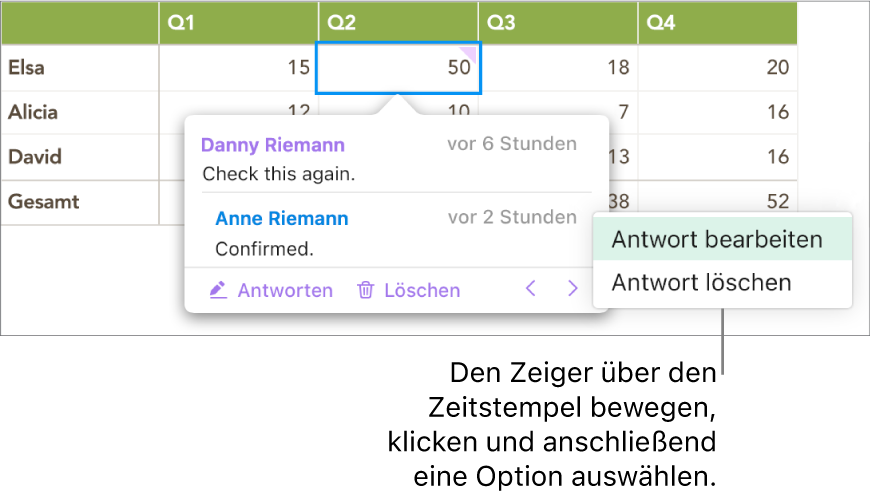
Antwort löschen: Bewege den Zeiger über die Zeitmarkierung rechts neben deinem Namen (oder, wenn du der Eigentümer der Tabellenkalkulation bist, auf die zu löschende Antwort der Person). Wird der Abwärtspfeil angezeigt, klicke darauf und wähle „Antwort löschen“.
Kommentare überprüfen
Klicke auf ein Kommentarsymbol (oder bewege den Mauszeiger auf den hervorgehobenen Text).
Führe beliebige der folgenden Schritte aus:
Kommentar oder Konversation überprüfen: Scrolle im Text. Wenn ein Kommentar oder eine Antwort abgeschnitten ist, klicke auf „Mehr anzeigen“. Wenn Antworten ausgeblendet sind, klicke auf den Link „Weitere Antworten anzeigen“.
Zum nächsten oder vorherigen Kommentar (oder Markierung) in der Tabellenkalkulation wechseln: Klicke auf die Pfeile unten im Kommentar.
Datum und Uhrzeit anzeigen, wann der Kommentar oder die Antwort hinzugefügt wurde: Bewege den Zeiger über den Zeitstempel oben rechts.
Konversation löschen
Klicke auf das Kommentarsymbol (oder bewege den Mauszeiger auf den hervorgehobenen Text). Klicke anschließend unten in der Konversation auf „Löschen“.
Kommentare ein- oder ausblenden
Wenn du in deiner Tabelle keine Kommentare sehen möchtest, kannst du diese ausblenden.
Klicke in der Symbolleiste auf die Darstellungstaste
 und wähle „Kommentare einblenden“ oder „Kommentare ausblenden“ aus.
und wähle „Kommentare einblenden“ oder „Kommentare ausblenden“ aus.
Der kommentierte Text verwendet eine für den Autor des Kommentars spezifische Farbe. Du kannst deinen Autorennamen und die Autorenfarbe aber auch ändern.